Photoshop教程:繪制一個飄飄的信封圖標
時間:2024-02-06 22:30作者:下載吧人氣:32
本教程主要使用Photoshop繪制一個漂亮的信封圖標,下面讓我們一起來學習.
最終效果圖

1.創建一個512x512的白底或者透明、分辨率為72的文檔,并命名為“信封”。
因為信封是白色的,所以我們需要使用Alt+BackSpace來填充灰色(#9D9D9D),主要為了突出信封這個主體.
然后,使用快捷鍵Ctrl+R調出標尺工具.在水平和垂直方向上各拉一條輔助線到中心點位置.
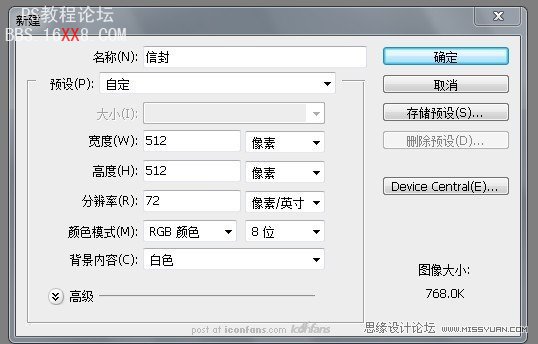
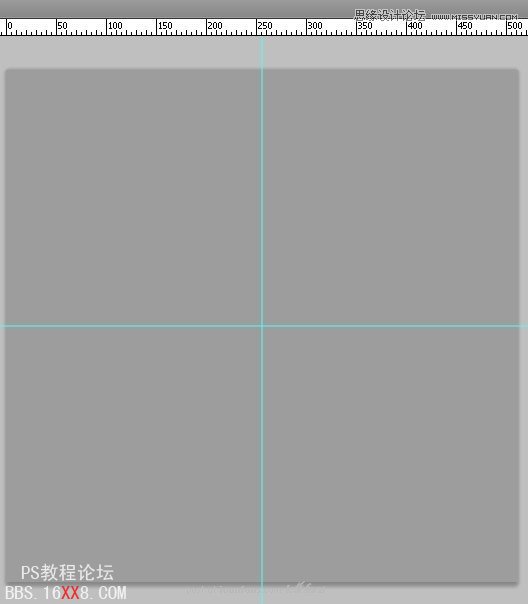
2.新建一個圖層組,命名為“信封”,然后新建一個圖層,命名為“主體”,再使用矩形選框工具(M),以輔助線交點為中心,按住Alt鍵,繪制一個信封形狀,并將其填充為白色.
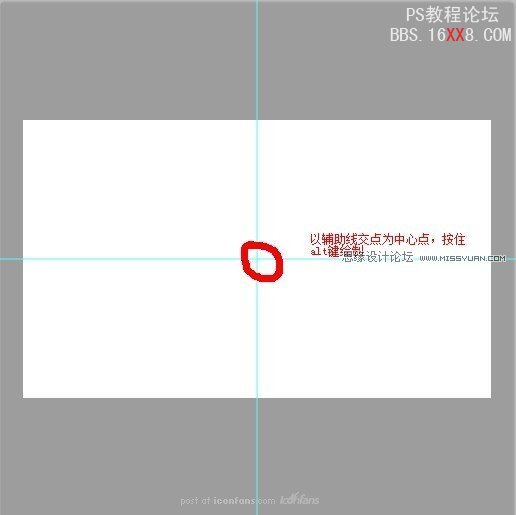
3.雙擊“主體”圖層的縮略圖,給圖層添加漸變疊加的樣式.
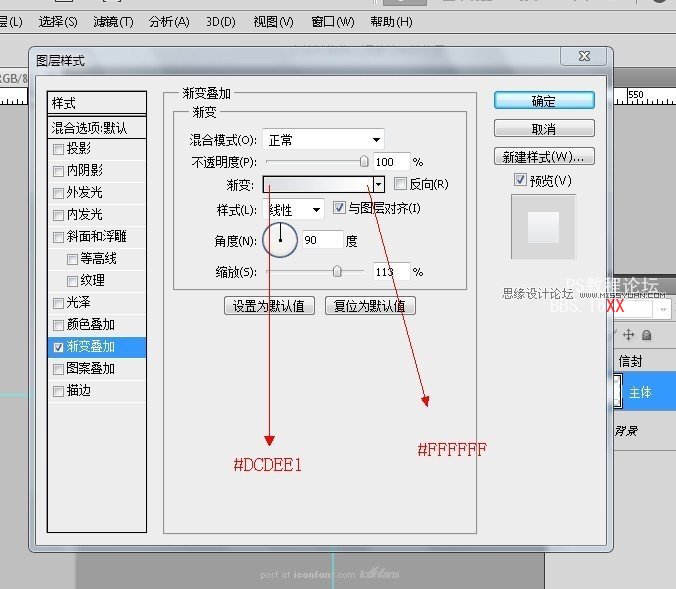
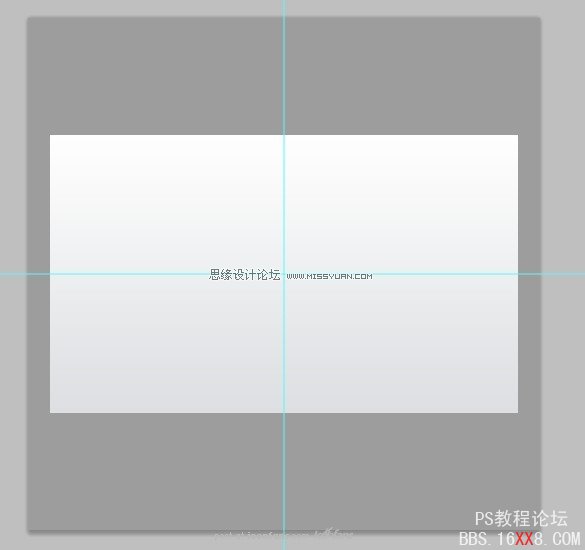
4.新建一個圖層組,命名為“圖案”,然后新建一個圖層,命名為“長條”.然后使用矩形選框工具繪制一個長方形小矩形,并填充顏色 (#E84141).按住Shift+alt向下拖動“長條”圖層,復制出同樣的圖層,并更改顏色為#6092BD,重復同樣的操作,這樣有多個圖層存 在,要注意的是每個圖層之間保持一定的距離,最后Ctrl+E將圖層合并,如下圖所示:
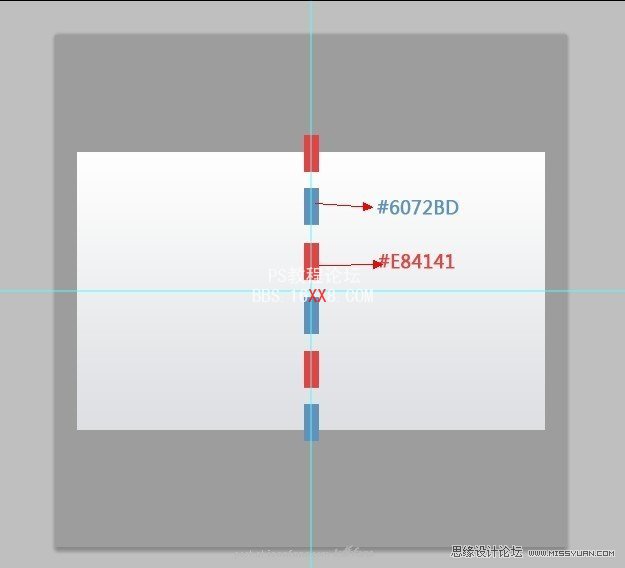
5.移動“長條”圖層到“主體”圖層的左側末端,然后執行"編輯-變換-斜切",作出如下圖所示圖形。可以通過上下方向鍵來調整圖案的位置,因為超 出信封的部分將要刪除掉。接下來我們刪除掉超出部分,選擇“主體圖層”,按住Ctrl點擊圖層,載入選區,執行“選擇-反選”命令.然后,選擇“長條”圖 層,按Delete鍵,刪除掉超出部分.
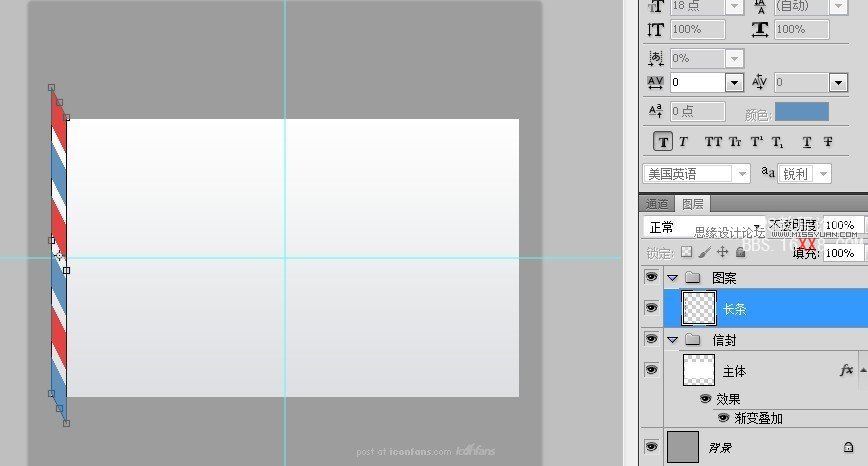
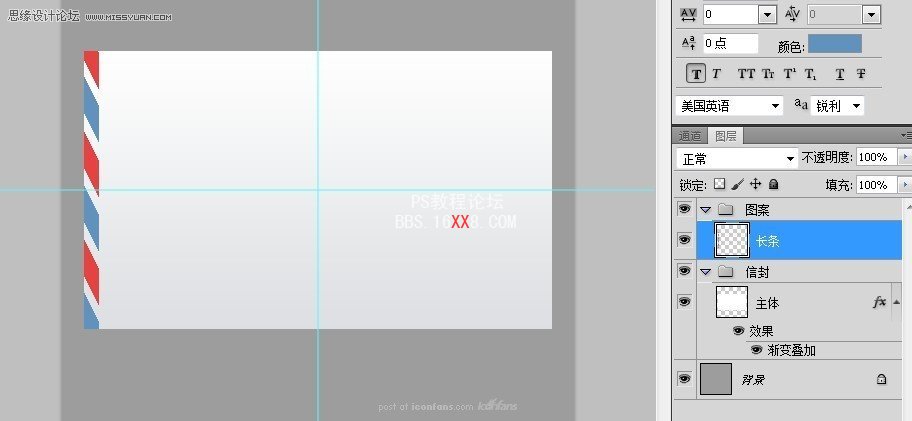
6.新建圖層,命名為“陰影“,選擇“主體”圖層,按住Ctrl點擊圖層載入選區,在選擇“陰影”圖層,選擇漸變工具,從圖案左側邊緣開始到圖案2/3處結束,拉一黑色-白色的橫向漸變.接下來給“陰影“ 圖層設置個正片疊底,透明度在設置為30%.
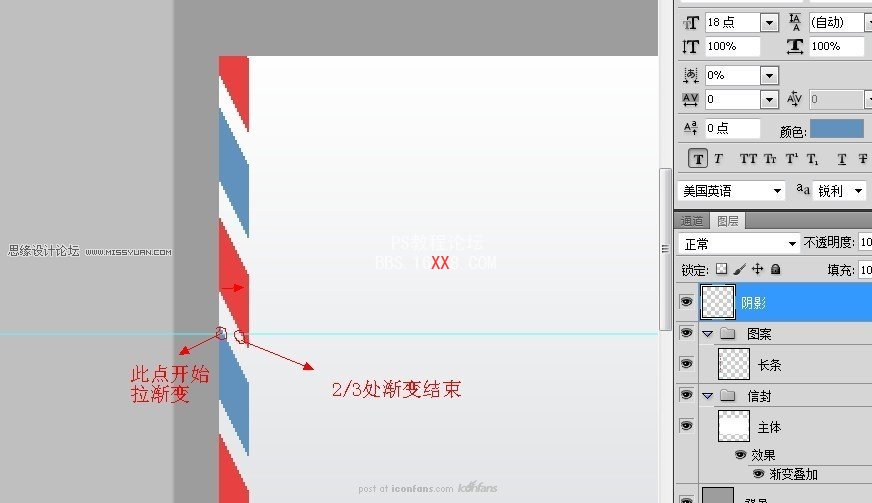
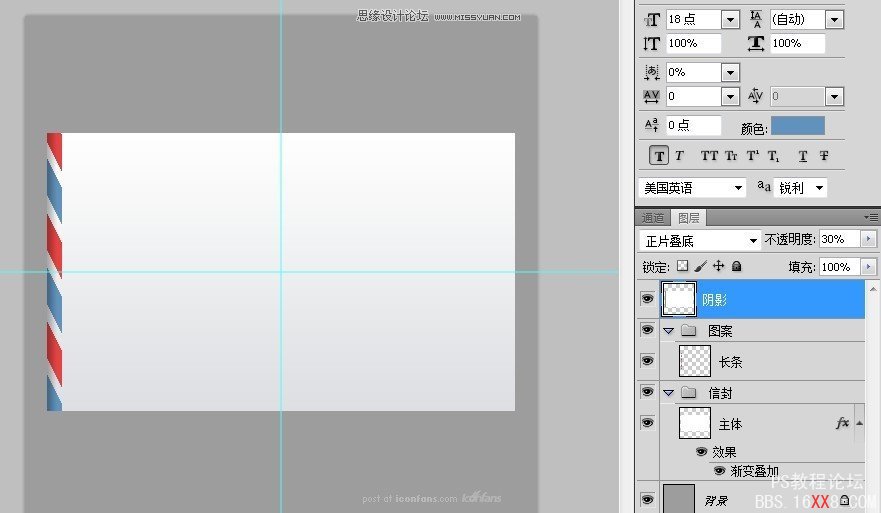
7.將“陰影”圖層放到圖案組中,并與“長條”圖層鏈接起來.通過按住Shift-Alt鍵,沿水平方向拖動“陰影”或者“長條”圖層到信封右側邊緣.執行“編輯-變換-水平翻轉”命令.
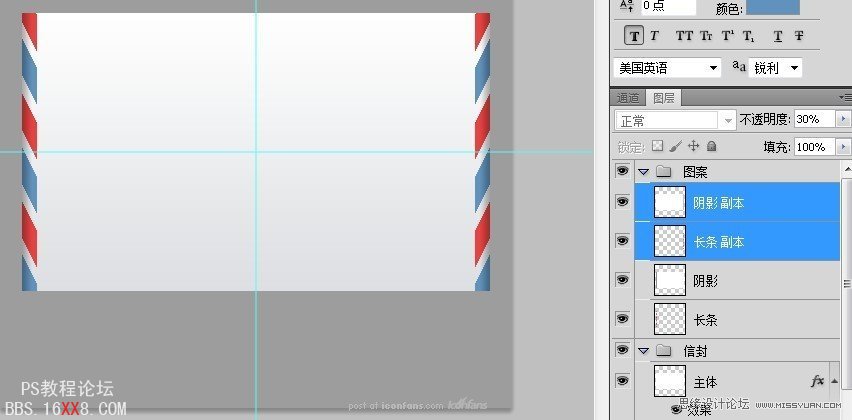
8.使用鋼筆工具(P)繪制如下形狀,并命名為“ 封底“ .
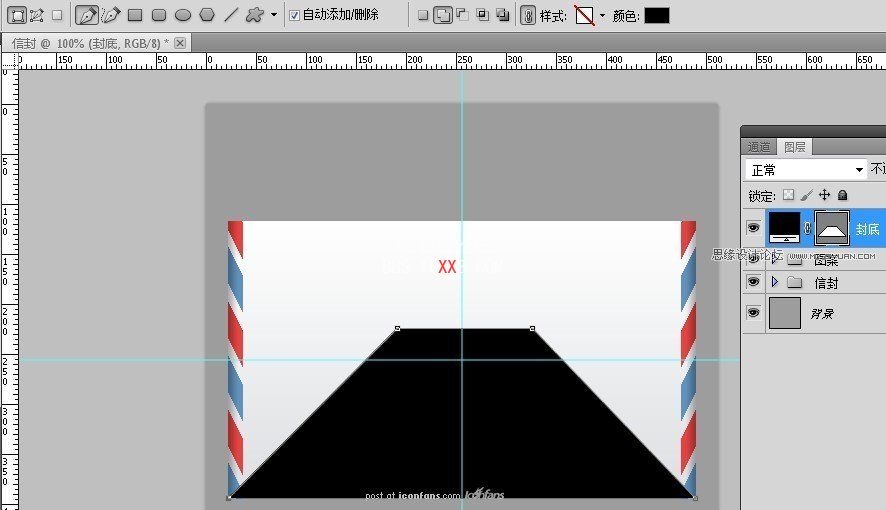
9.設置“封底”層的圖層樣式.如下圖所示:
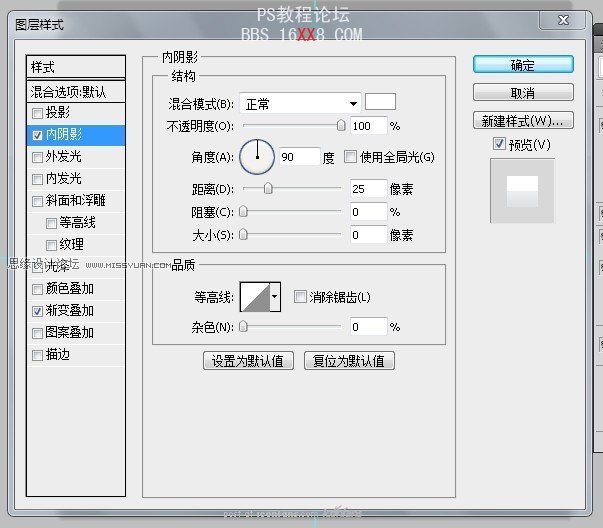
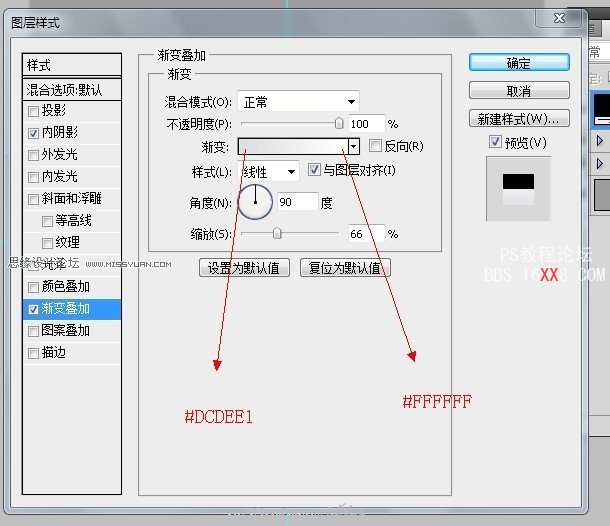
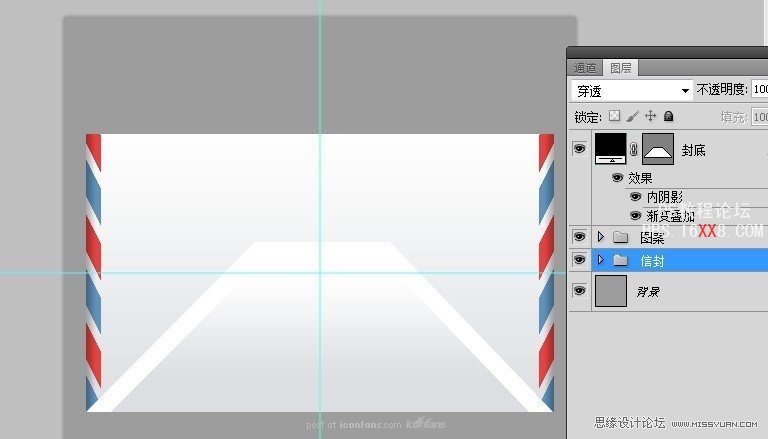
10.復制“長條”圖層,將其移動至信封底邊緣,然后執行“編輯-變換-旋轉90度(逆時針旋轉)”。如下圖所示:
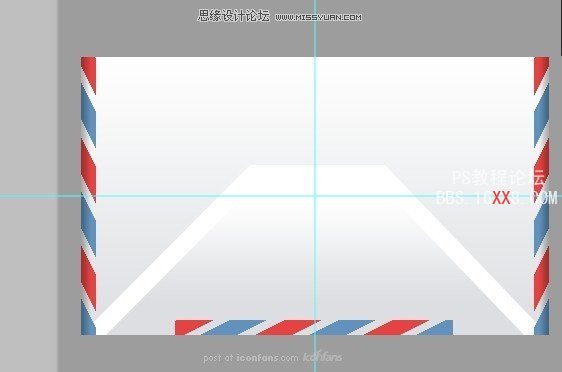
10-2.使用橡皮層工具刪掉圖案中不完整的部分.
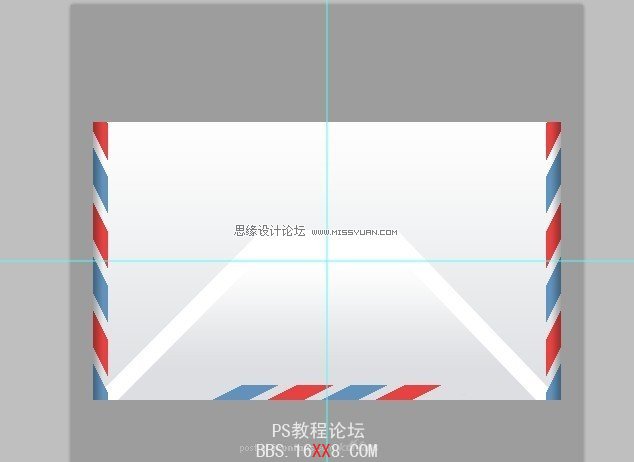
10-3.使用套索工具,點擊鼠標右鍵,選擇“通過拷貝到圖層”套取完整的部分,加到兩邊.
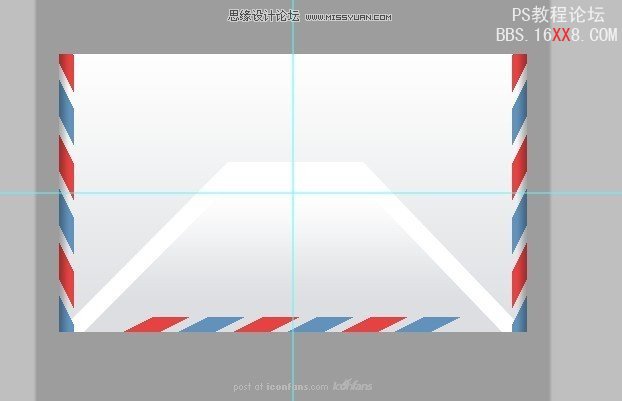
11.新建圖層,命名為“陰影2”,按照第6步的部長,繪制一個陰影,和第六步不同的是,這次繪制的是沿垂直方向
的漸變.設置此層模式為正片疊底,透明度設置為50%。
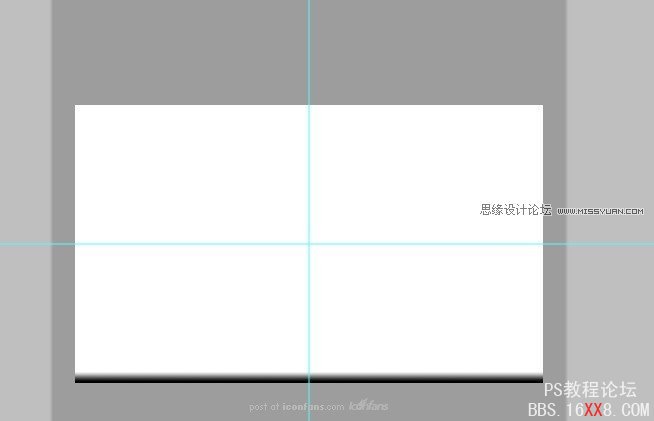

12.在封底下新建一層,命名為“封底陰影”把封底載入選區后,選擇此層,填充黑色.然后Ctrl+T,縮放此層高度102%,
然后執行“濾鏡-模糊-高斯模糊”命令,將半徑值設置為0.7.透明度設置為40%,并將超出信封主體的部分按照第5步
的方法刪去.
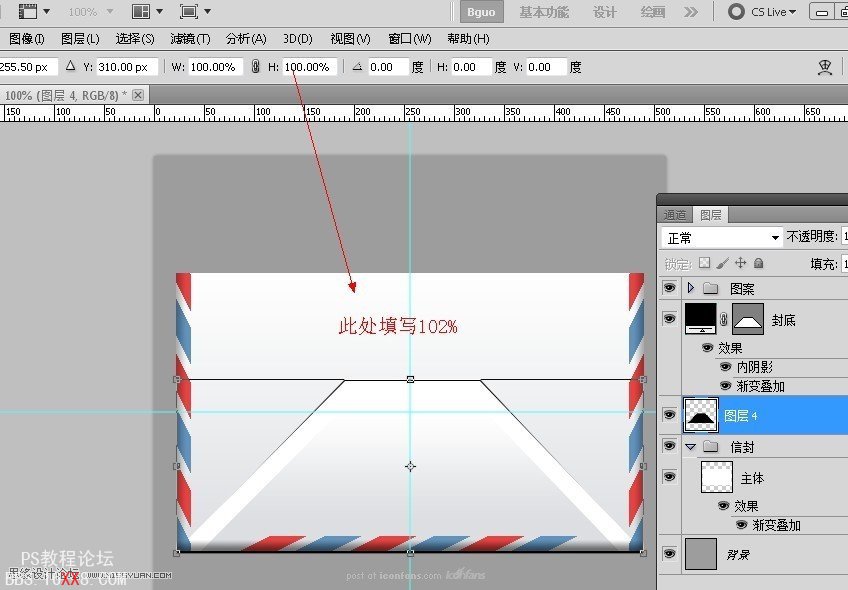
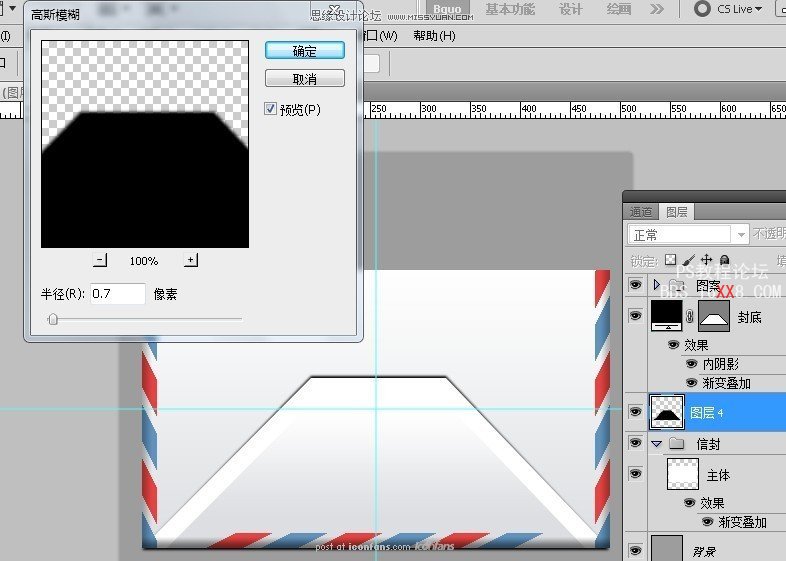
13.使用鋼筆工具(P),繪制如下形狀圖形,并命名為“封頭”.
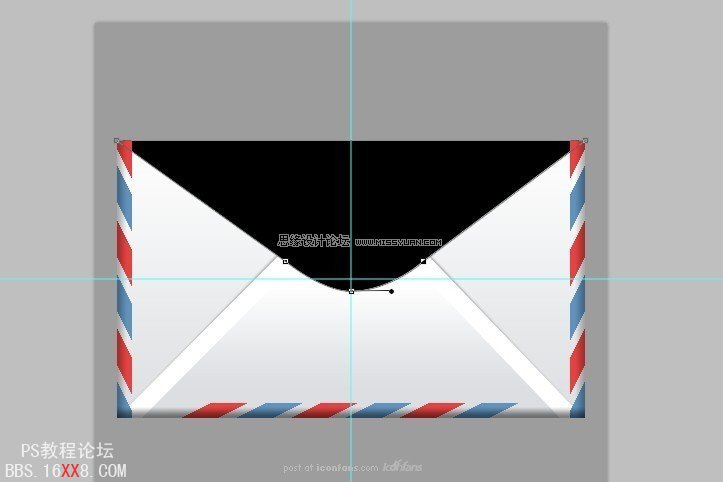
14.給“封頭”圖層添加如下圖層樣式:
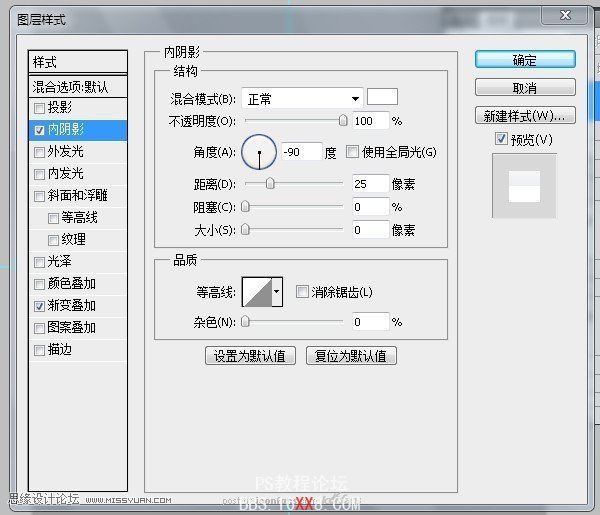
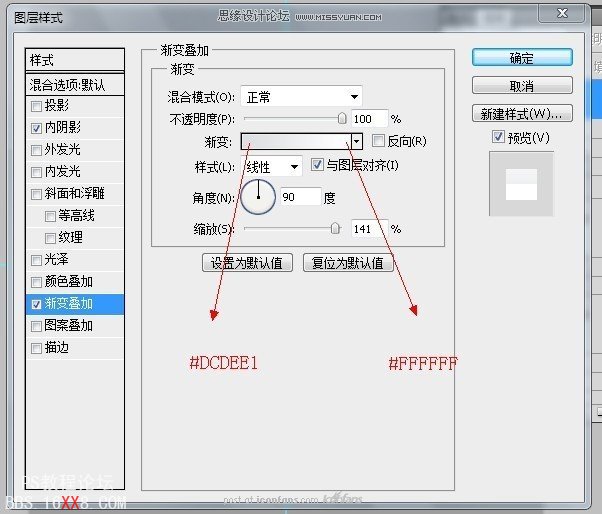
15.在“封頭”下新建一層,命名為“封頭陰影”,把封頭載入選區后,選擇此層,填充黑色.然后Ctrl+T,縮放此層高度
103%,然后執行濾鏡-模糊-高斯模糊“命令,將半徑值設置為1.2,透明度設置為70%。將超出信封主體的部分按照第
5步的方法刪去.
16.下面,我們需要在信封的底部添加一個陰影,新建圖層,命名為“信封底部陰影”,用矩形選框工具,繪制一矩形,
并填充為黑色.然后依次執行“濾鏡-模糊-高斯模糊”和“濾鏡-模糊-動感模糊命令”,最后設置陰影的透明度為75%,
如下所示:
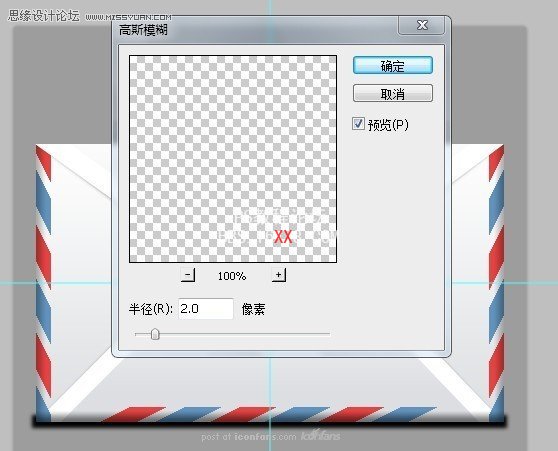
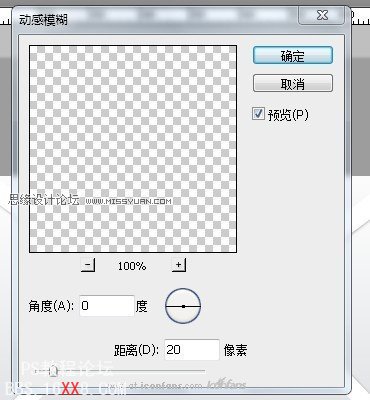

17.新建一個180x180的白色文檔,選擇橢圓工具,繪制一個任意顏色的形狀圓.并將它的填充設置為0,然后設置它的圖層樣式。
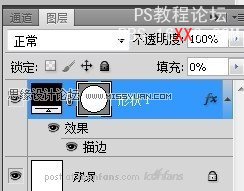
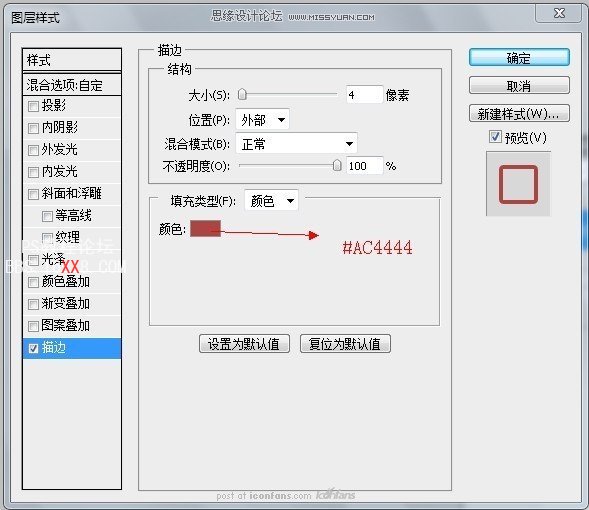
18.復制形狀圓,將其縮小至之前的一半.
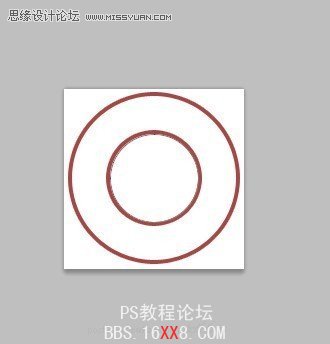
19.點擊剛剛復制的形狀圓的縮略圖,使它的路徑裸露出來.然后選擇文字工具(T),當光標置于路徑上,有斜線時,輸入你想要輸入的文字.我在這里輸入網址:www.iconfans.org.然后在內圓的中間,放上你喜歡的標志,最后合并所有圖層.
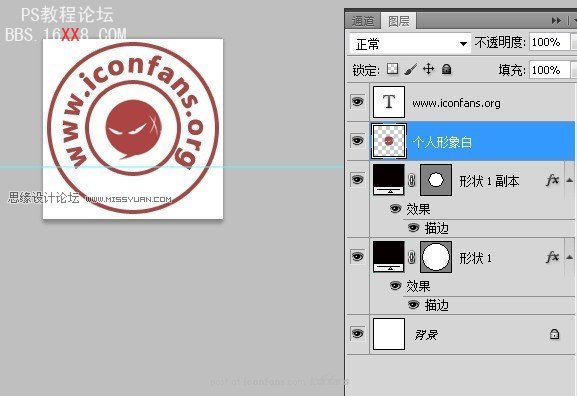
20.導入下列紋理的圖片.執行“選擇-顏色范圍”:

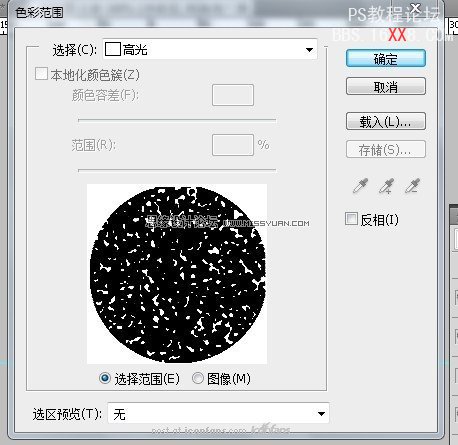
21.接下來,白色的區域都被載入了選區,這個時候,選擇合并的圖層,執行DELETE刪除掉白色的區域.隱藏掉剛剛的紋理圖層.
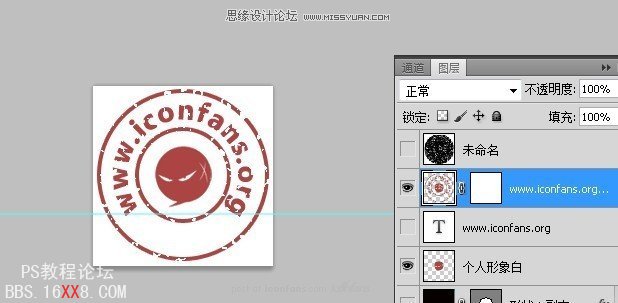
22.最后把這枚小標志,添加到信封上.并設置透明度為75%,OK一切大功告成.





網友評論